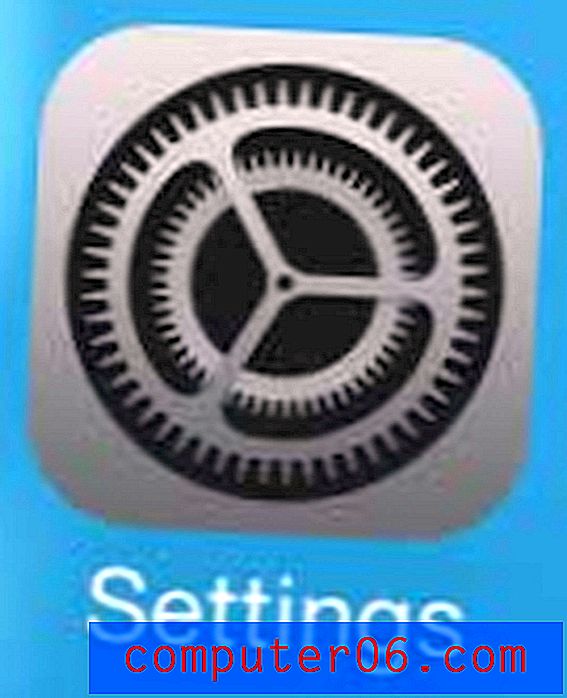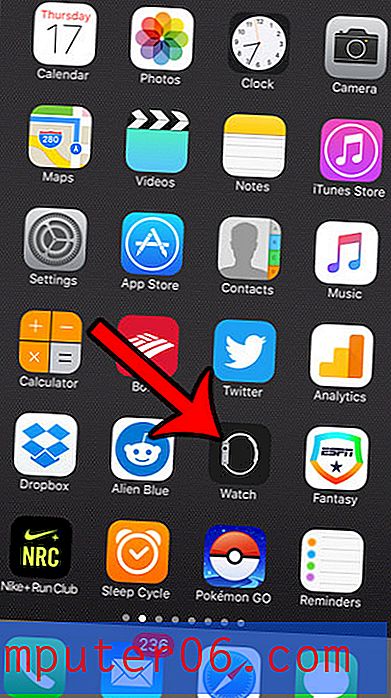Kā apturēt Google Chrome pareģojumus
Google Chrome ir pārlūks, kas koncentrējas uz iespējami ātrāku tīmekļa pārlūkošanas iespēju nodrošināšanu. Viens veids, kā tas mēģina to izdarīt, izmantojot pareģošanas pakalpojumu, kas adreses joslu iepriekš aizpilda ar URL vai meklēšanas vaicājumu, kad sākat to rakstīt. Tas var būt ļoti noderīgi, ja pareizais pareģojums ir pareizs, bet tas var radīt mazliet neērtības, ja tas nepareizi uzmin. Par laimi jūs varat atspējot šo funkciju, lai pārlūkā Chrome ievadītā vienīgā iespējamā adrese vai meklēšana būtu tāda, kuru esat pats izveidojis.
Vai jums patīk un jūs izmantojat daudz Google produktu? Vai esat pārbaudījis 7 collu Google Nexus planšetdatoru? Tas ir iespaidīgs, pieejamu planšetdators, kas var būt pareizā izvēle tam, kurš vēlas kvalitatīvu planšetdatoru, bet nevēlas tērēt naudu iPad vai iPad mini.
Atspējojiet Google Chrome pareģojumus
Šī ir īpašība, kas var ļoti šķirt. Daži cilvēki paļaujas uz to tik ļoti, ka nevarēja iedomāties pārlūkošanas pieredzi bez tā. Tomēr citiem cilvēkiem patīk pilnīgi kontrolēt, ko viņi ieraksta, un uzskata, ka tas rada bažas par privātumu, tāpēc tas var būt problemātiski. Ja neesat pārliecināts, kurā kategorijā ietilpst, tad vienkārši uz brīdi izmēģiniet abas iespējas, lai redzētu, kurai no tām varat dot priekšroku. Izmantojot zemāk aprakstītās darbības, jūs varat viegli pārslēgties uz priekšu un atpakaļ, iespējot vai atspējot šo funkciju.
*** Ņemiet vērā, ka, veicot turpmāk aprakstītās darbības, pieņemsim, ka esat jau iztīrījis pārlūkošanas vēsturi, kešatmiņu un sīkfailus. Ja jūs to vēl neesat izdarījis, varat izpildīt šeit sniegtos norādījumus. Pārlūks Chrome arī turpinās izmantot jūsu vēsturi pareģojumiem, tāpēc, ja nevēlaties šādu rīcību, jums būs jādzēš vēsture katras pārlūkošanas sesijas beigās vai jāizmanto Chrome inkognito logs. ***
1. darbība: palaidiet pārlūku Google Chrome.
2. darbība: loga augšējā labajā stūrī noklikšķiniet uz pogas Pielāgot un vadiet Google Chrome, pēc tam noklikšķiniet uz Iestatījumi .

3. solis: ritiniet līdz loga apakšai, pēc tam noklikšķiniet uz saites Rādīt papildu iestatījumus .
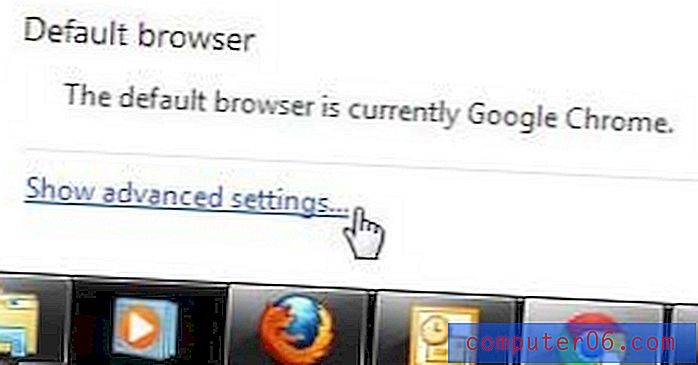
4. solis: ritiniet līdz loga sadaļai Konfidencialitāte, pēc tam noklikšķiniet uz lodziņa pa kreisi no Lietot ieteikumu pakalpojumu, lai palīdzētu pabeigt meklēšanu un adreses joslā ierakstītos URL, lai noņemtu atzīmi.
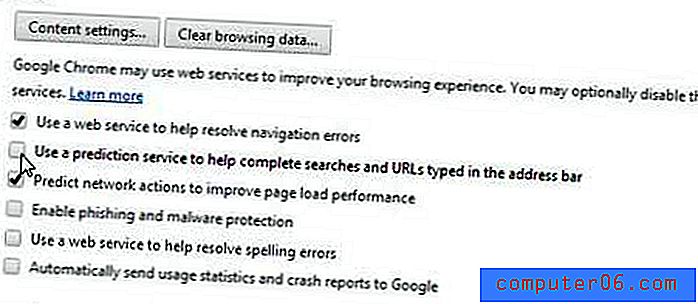
5. darbība: ritiniet atpakaļ uz loga sadaļu Meklēšana, pēc tam noklikšķiniet uz lodziņa pa kreisi no Iespējot tūlītēju, lai ātrāk meklētu, lai notīrītu atzīmi.
Lai šīs izmaiņas stātos spēkā, nav jānoklikšķina uz pogas Saglabāt vai Lietot. Kad šīs izvēles rūtiņas būs noņemtas, Chrome sāks darboties jūsu izvēlētajā veidā. Ņemiet vērā, ka pārlūks Chrome arī turpmāk izmantos jūsu pārlūkošanas vēsturi, lai adreses joslā piedāvātu atlases sarakstu, kā arī paredzētu mašīnrakstīšanu, kas atbilst jūsu vēstures vienumiem. Ja jūs izmantojat koplietotu datoru un nevēlaties, lai šie dati tiktu koplietoti, jums vajadzētu izmantot vai nu pārlūka Chrome inkognito režīmu, vai arī izdzēst vēsturi, kad esat pabeidzis pārlūku Chrome.
Vai meklējat citus veidus, kā pielāgot Chrome pārlūku? Izlasiet šo rakstu, lai uzzinātu par grāmatzīmju joslas slēpšanu pārlūkā Google Chrome.